Cum se împart celulele după primul delimitator de spațiu în Excel?
În Excel, puteți împărți rapid conținutul celulei separat prin virgulă, spațiu sau alt delimitator cu caracteristică text în coloană. Aici, în acest articol, vă vom arăta cum să împărțiți celula după primul delimitator de spațiu în Excel.
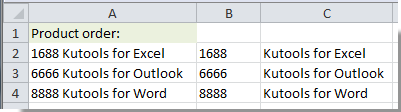
Împărțiți celula după primul delimitator de spațiu în Excel
Împărțiți celula după primul delimitator de spațiu în Excel
Să presupunem că aveți o listă de date așa cum este prezentată mai jos. Și doriți să împărțiți conținutul celulei în două coloane după primul spațiu. Vă rugăm să faceți următoarele.
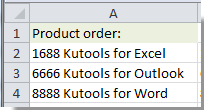
1. Selectați o celulă necompletată pentru a localiza valoarea divizată. Cum ar fi B2.
2. Copiați și lipiți formula = STÂNGA (A2, FIND ("", A2) -1) în bara de formule, apoi apăsați tasta Intrați cheie. Trageți mânerul de umplere în jos în zona de celule pe care doriți să o împărțiți.
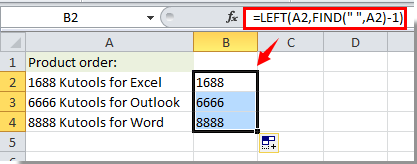
Acum, conținutul dinaintea primului spațiu este împărțit.
3. Selectați celula C2, copiați și lipiți formula = DREAPTA (A2, LEN (A2) -FIND ("", A2)) în bara de formule, apoi apăsați tasta Intrați cheie. Trageți mânerul de umplere în jos în intervalul de care aveți nevoie. Și tot conținutul după primul spațiu a fost extras. Vedeți captura de ecran:
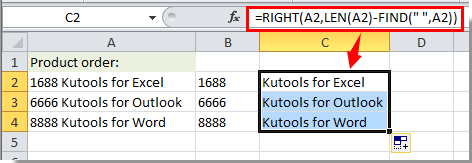
Cele mai bune instrumente de productivitate de birou
Îmbunătățiți-vă abilitățile Excel cu Kutools pentru Excel și experimentați eficiența ca niciodată. Kutools pentru Excel oferă peste 300 de funcții avansate pentru a crește productivitatea și a economisi timp. Faceți clic aici pentru a obține funcția de care aveți cea mai mare nevoie...

Fila Office aduce interfața cu file în Office și vă face munca mult mai ușoară
- Activați editarea și citirea cu file în Word, Excel, PowerPoint, Publisher, Access, Visio și Project.
- Deschideți și creați mai multe documente în filele noi ale aceleiași ferestre, mai degrabă decât în ferestrele noi.
- Vă crește productivitatea cu 50% și reduce sute de clicuri de mouse pentru dvs. în fiecare zi!
